Windows Vista операциялық жүйесінің пайдаланушылары ерте ме, кеш пе әзірлеушілердің кішігірім қадағалауымен бетпе-бет келеді, атап айтқанда, қоқыс жәшігін босату кезінде оларға екі нұсқа ұсынылады - «қоқысты босату» және «жою». Егер сіз екінші нұсқаны таңдасаңыз, онда себеттің өзі таңданған пайдаланушының алдындағы мазмұнмен бірге жоғалады.
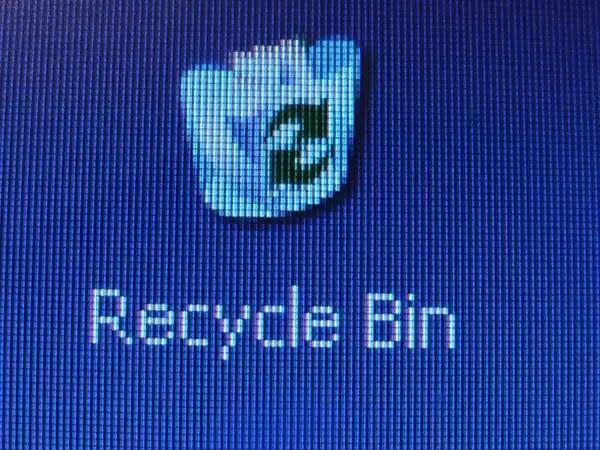
Нұсқаулық
1-қадам
Алғашқы қорқыныш басым болуы мүмкін, бірақ үрейленбеңіз. Себеттің өзі сол жерде. Сіз оның қалтасын әдейі жойсаңыз да, жүйе оны қайтадан жасайды. Қазіргі уақытта жетіспейтін нәрсе - қоқыс жәшігінің тіркесімі, оны бірнеше жолмен қалпына келтіруге болады.
2-қадам
Мұны жасаудың ең оңай жолы келесі жолмен жүзеге асырылады. Басқару тақтасына кіріңіз. Мұны істеудің ең оңай жолы - «Бастау» батырмасын басу және пайда болған мәзірден қажетті батырманы таңдау. Басқару тақтасында «Даралау» белгішесін табыңыз, оны басыңыз. Ашылған терезенің сол жағында «Жұмыс үстелінің белгішелерін өзгерту» батырмасын басыңыз. Қашқынды дәл осы жерден табасыз. «Жұмыс үстелінің белгішелері» терезесінде «Себет» белгішесінің жанындағы құсбелгіні қойып, «ОК» батырмасын басыңыз.
3-қадам
Бірақ осындай оқиға Windows-тың басқа нұсқаларын қолданушыларда болады. Windows XP-де үшінші тарап бағдарламалары қоқыс жәшігінің жоғалуына ықпал етуі мүмкін. Сіз оны қайтара аласыз, бірақ оны жасау сәл қиынырақ болады. «Менің компьютерім» белгішесін екі рет басыңыз. Құралдар мәзірінде Қалта параметрлері тармағын таңдаңыз. «Көру» қойындысында «Қорғалған файлдарды жасыру» белгісін алып тастаңыз. Пайда болған ескертуде «Иә» батырмасын, содан кейін «ОК» батырмасын басыңыз. Зерттеушінің жалпы тақтасында сіз «Қапшықтар» батырмасын көресіз, оны басқаннан кейін терезенің сол жағында жоқ қоқыстарды табасыз. Оны жұмыс үстеліне тышқанмен сүйреңіз.

4-қадам
Егер жоғарыдағы қадамдар көмектеспесе, амалдық жүйенің тізілімі арқылы әрекет ету керек болады. «Іске қосу» және «Іске қосу» батырмасын ретімен басыңыз. Диалогтық терезеге regedit пәрменін енгізіңіз, ОК батырмасын басу арқылы пәрменді растаңыз. Ашылған тізілімде HKEY_CURRENT_USER / Software / Microsoft / Windows / CurrentVersion / Explorer / HideDesktopIcons / NewStartPanel жолын табыңыз және ондағы {645FF040-5081-101B-9F08-00AA002F954E} параметрін табыңыз. Параметр мәнін 0-ге өзгертіңіз. Қоқыс жәшігінің белгішесі әдеттегі орнында пайда болады.






